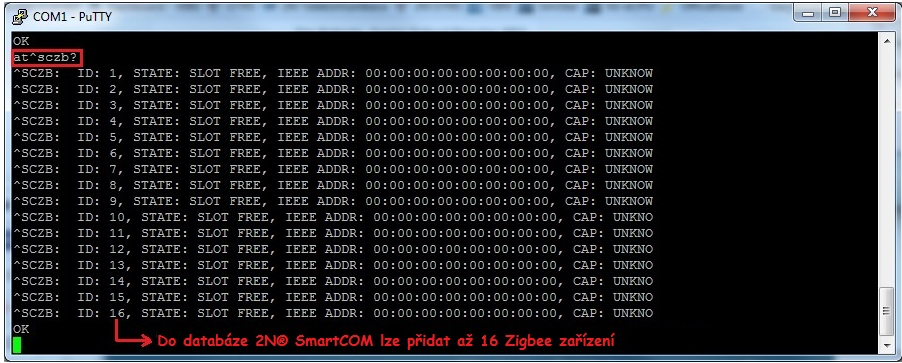Jak spojit ZigBee zařízení s 2N® SmartCOM PRO (ETH)?
Chcete-li propojit nějaké ZigBee zařízení s 2N® SmartCOM PRO (nebo 2N® SmartCOM PRO ETH), potom si nejprve ověřte, že Váš 2N® SmartCOM PRO je vybaven ZigBee modulem! Dále je nutné si uvědomit, že 2N® SmartCOM PRO (ETH) podporuje pouze určité typy ZigBee HomeAutomation zařízení, takže Vám doporučujeme ověřit si toto u technické podpory firmy 2N Telekomunikace.
Pokud jste si ověřili výše uvedené, potom můžete do databáze 2N® SmartCOMu zadat až 16 ZigBee zařízení, se kterými bude následně probíhat komunikace a která budou vyčítána. Každé z těchto ZigBee zařízení má svou unikátní IEEE adresu (velmi podobná např. MAC adrese u klasických IP zařízení) sestávající z 16 hexadecimálních znaků – příkladem může být adresa 00:15:bc:00:1d:00:0e:c5.
Jak nakonfigurovat 2N® SmartCOM?
V tomto FAQ je ukázáno, jak lze propojit dvě různá ZigBee zařízení s 2N® SmartCOM a jak je následně vyčítat. První z těchto zařízení je měřič vlhkosti a teploty (označení STH-03ZB) a druhým zařízením je vzdáleně ovladatelná ZigBee zásuvka (označení ZR-PLUG-FW-M). Pomocí této zásuvky můžete vzdáleně aktivovat a deaktivovat (zapínat a vypínat) připojené zařízení a zároveň lze měřit aktuální hodnoty spotřebované elektrické energie. Více informací o obou těchto zařízeních naleznete na níže uvedených odkazech (dokumentace je psána anglicky):
http://www.nhr.com.tw/userfiles/file/datasheet/STH-03ZB_300dpi.pdf
http://www.rg2i.fr/pages/4-noks/docs/zb-4noks-plug-meter.pdf
V prvním konfiguračním kroku je nutné se k 2N® SmartCOM nejprve připojit. Jednak se můžete připojit přes sériové rozhraní RS-232 nebo přes veřejnou IP adresu SIM karty, která byla do 2N® SmartCOM vložena a nyní je registrována do sítě operátora. Pro tento druhý způsob připojení využijte např. Putty terminál a zvolte připojení pomocí Telnet protokolu. Jakmile se úspěšně připojíte, můžete ověřit, zda již bylo nějaké ZigBee zařízení přidáno do databáze. Toto lze ověřit níže uvedeným příkazem, který zadáte do terminálového okna. Odpověď na tento příkaz může být obdobná té, která je uvedena na následujícím obrázku – případ, kdy je databáze naprosto prázdná.
at^sczb?
Nyní můžete začít přidávat nová ZigBee zařízení do databáze. Jediná věc, kterou potřebujete znát, je IEEE adresa ZigBee zařízení. Poté již pouze zadejte příkaz pro přidání konkrétního metru do databáze:
at^sczb="add",00124b00029b15e0
ZigBee zařízení s IEEE adresou 00:12:4b:00:02:9b:15:e0 (měřič vlhkosti a teploty) bylo úspěšně přidáno na první volnou pozici v tabulce (v databázi). Obdobným způsobem přidávejte další zařízení, přičemž vždy mějte na paměti, že jich může být až 16! Na závěr můžete opět zkontrolovat aktualizovanou databázi – uvidíte veškerá přidaná zařízení, jejich stav a jimi naměřené hodnoty.
Na předchozím obrázku si můžete všimnout různých stavů, ve kterých se jednotlivé metry mohou nacházet. Popis těchto stavů je níže:
ONLINE – ZigBee zařízení se specifickou IEEE adresou bylo uloženo do databáze a zároveň již je i úspěšně spárováno s 2N® SmartCOM
OFFLINE - ZigBee zařízení se specifickou IEEE adresou bylo uloženo do databáze, v minulosti již dokonce bylo i spárováno s 2N® SmartCOM, ale nyní spárováno není (nevyčítají se žádné hodnoty)
CONFIGURED - ZigBee zařízení se specifickou IEEE adresou bylo uloženo do databáze, ale stále ještě nebylo spárováno s 2N® SmartCOM
ENUMERATING - ZigBee zařízení se specifickou IEEE adresou bylo uloženo do databáze a právě nyní se snaží spárovat s 2N® SmartCOM
Existuje řada dalších příkazů, které mohou být využity pro odstranění zařízení z databáze, výpis aktuálních či průměrných naměřených hodnot daným metrem, atd. Soupis veškerých těchto příkazů je dostupný v konfiguračním manuálu pro 2N® SmartCOM na níže uvedeném odkazu:
https://wiki.2n.cz/scum/latest/cs/6-seznam-podporovanych-at-prikazu
Poznámka: jedním z nejužitečnějších příkazu, který Vám vypíše veškeré podporované parametry (příkazy) pro konfiguraci ZigBee rozhraní je:
at^sczb=?